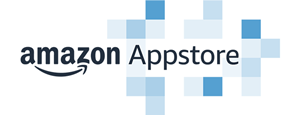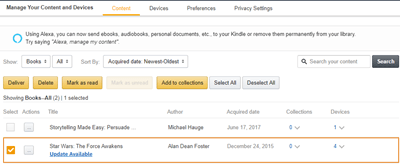Kindle Fire не завантажує програми – що робити
Як і будь-який інший пристрій Android, планшети Amazon дозволяють завантажувати та запускати багато мобільних програм. Оскільки пристрої використовують версію Android, спеціально розроблену для Amazon, ви повинні покладатися на їхній Amazon Appstore як джерело.

Іноді у вас можуть виникнути невеликі проблеми з синхронізацією з планшетами Kindle Fire. Наприклад, ви вирішили встановити програму, але вона не завантажується. Крім того, може статися так, що програму було успішно завантажено, але вона не відображається на вашому пристрої. В інших випадках програми не синхронізуються чи не оновлюються, навіть якщо ви їх налаштували на це. У цій статті розглядаються рішення проблем із завантаженням програм на планшетах Kindle Fire.
Kindle Fire: кроки підготовки до вирішення проблем із завантаженням
Перш ніж приступити до вирішення проблем із завантаженням програми, вам потрібно буде виконати кілька перевірок.
- Можливо, у вашому Kindle Fire не вистачає місця, тому він не може отримати новий вміст. Очистіть його, видаливши весь вміст, який ви вже використали і більше не використовуєте.
- Переконайтеся, що ваш планшет Fire підключений до мережі Wi-Fi. Якщо ні, ви не зможете отримати доступ до Amazon Appstore. Це не дозволить вам купувати або завантажувати будь-який вміст. Крім того, програми на вашому пристрої не синхронізуються та не оновлюються.
- Перевірте, чи у вас увімкнено Whispersync. Ця служба дозволяє синхронізувати вміст між вашим обліковим записом Amazon і Fire Kindle. Це особливо важливо, якщо у вас багато електронних книг та вмісту аудіокниг. Щоб перевірити, чи працює служба, виконайте наступні кроки:
- Відкрийте «Керування вмістом та пристроями» у браузері.
- Натисніть «Налаштування».
- Натисніть «Синхронізація пристрою (Налаштування Whispersync)».
- Перевірте, чи для параметра «Синхронізація пристрою Whispersync» встановлено значення «УВІМК.».
- Увімкніть синхронізацію на планшеті Fire, провівши вниз від верхньої частини екрана та торкнувшись «Синхронізувати». Цей крок дозволяє вашому пристрою отримувати необхідні оновлення та завантажувати вміст ваших програм. Майте на увазі, що якщо є великі файли, які вам потрібно завантажити, для їх завершення може знадобитися деякий час.
- Перевірте, чи правильні ваші налаштування платежу. Якщо ні, ви не зможете придбати новий вміст. Цей сценарій також вимикає синхронізацію іншого вмісту, не даючи йому відкритися.
- Відкрийте «Керування вмістом та пристроями» у браузері.
- Натисніть «Налаштування».
- Натисніть «Налаштування цифрових платежів».
- Натисніть «Редагувати спосіб оплати», щоб перевірити налаштування платежу за 1 клік. При необхідності оновіть їх.
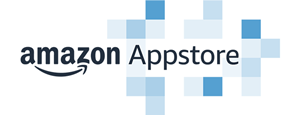
Усунення проблем із завантаженням
Одна з попередніх перевірок, можливо, вирішила вашу проблему із завантаженням програми. Якщо нічого з перерахованого вище не допомогло, спробуйте ще кілька речей.
- Вручну доставте вміст зі свого облікового запису Amazon на свій пристрій.
- Відкрийте «Керування вмістом та пристроями» у браузері.
- Натисніть вкладку «Вміст».
- Виберіть вміст, який ви хочете доставити на свій Kindle Fire.
- Натисніть кнопку «Доставити» над списком вмісту.
- Відкриється спливаюче меню «Доставка».
- Виберіть свій планшет Fire у спадному меню «Вибрані пристрої».
- Натисніть кнопку «Доставити», щоб синхронізувати вміст із планшетом.
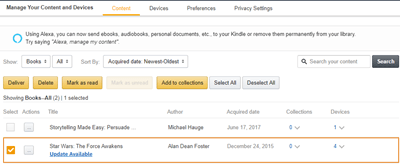
- Переконайтеся, що ваш Kindle Fire підтримує вміст, який ви хочете отримати.
- Можливо, деякі програми несумісні з вашим пристроєм. Щоб перевірити сумісність, знайдіть програму в Amazon Appstore і прочитайте сторінку «Деталі».
- Якщо ви хочете перемикатися між читанням і прослуховуванням електронної книги, служба Amazon «Whispersync for Voice» допоможе вам це зробити. Якщо перехід на аудіоверсію викликає у вас проблеми, ймовірно, у назві немає аудіоверсії.
- Якщо ви неправильно налаштували варіанти оплати перед покупкою, можливо, вам доведеться знову придбати свій вміст. Таким чином, ви підштовхнете транзакцію до обробки. Звичайно, з вас буде стягнуто лише один раз на основі фактично успішного платежу.
- В крайньому випадку, ви можете перезавантажити пристрій. Натисніть і утримуйте кнопку живлення, поки ваш Kindle Fire не вимкнеться. Цей процес займе близько 40 секунд. Після цього відпустіть кнопку живлення. Якщо планшет повністю вимикається без перезавантаження, увімкніть його, натиснувши кнопку живлення.
Успішне усунення несправностей
Принаймні одна зі згаданих дій обов’язково вирішить вашу проблему з додатками, які не завантажуються. Онлайн-сервіси Amazon допомагають організувати та відстежувати весь вміст, доступний у вашій бібліотеці. Якщо вам потрібно щось видалити з Kindle Fire, не хвилюйтеся, це безпечно зберігається в Інтернеті.